Какое программное обеспечение необходимо для создания веб-сайта?
В этой статье мы изложим какие программные компоненты вам понадобятся при редактировании, загрузке или просмотре веб-сайта.
| Необходимые знания: | Вы должны уже знать разницу между веб-страницами, веб-сайтами, веб-серверами и поисковыми системами. |
|---|---|
| Цель: | Узнать, какие программные компоненты вам понадобятся при редактировании, загрузке или просмотре веб-сайта. |
Аннотация
Вы можете бесплатно загрузить большинство программ, необходимых для веб-разработки. Мы предоставим несколько ссылок в этой статье. Вам понадобятся инструменты: 1) создания и редактирования веб-страниц, 2) загружать файлы на ваш веб-сервер, 3) просматривать ваш веб-сайт.
Почти все операционные системы по умолчанию включают текстовый редактор и просмоторщик веб-сайтов (называемый браузером). Поэтому обычно вам нужно приобрести лишь программное обеспечение для передачи файлов на ваш веб-сервер.
Активное изучение
Пока нет активного обучения. Пожалуйста, подумайте о том, чтобы внести свой вклад.
Копай глубже
Создание и редактирование веб-страниц
Для создания и редактирования веб-страниц необходим текстовый редактор. Тестовые редакторы создают и изменяют неотформатированные текстовые файлы. (Другие форматы, такие как RTF (en-US), позволяют добавить форматирование, такое как полужирное или подчёркивание. Эти форматы не подходят для написания веб-страниц.) вам следует выбирать текстовый редактор с умом, так как вы будете активно работать с ним, при создании веб-сайта.
Все настольные операционные системы поставляются с основным текстовым редактором. Они просты, но не имеют специальных возможностей для кодирования веб-страниц. Если вы хотите что-то более интересное, то доступно много сторонних инструментов. Сторонние редакторы часто поставляются с дополнительными функциями, включая подсветку синтаксиса, автозавершение, сворачиваемые блоки кода и поиск кода. Вот краткий список редакторов:
| Операционная система | Встроенный редактор | Сторонний редактор |
|---|---|---|
| Windows | Notepad | Notepad++Visual Studio CodeWeb StormBrackets |
| Mac OS | TextEdit | TextWranglerVisual Studio CodeBrackets |
| Linux | Vi (All UNIX) GEdit (Gnome) Kate (KDE) LeafPad (Xfce) | Emacs VimVisual Studio CodeBrackets |
Ниже скриншот продвинутого текстового редактора:
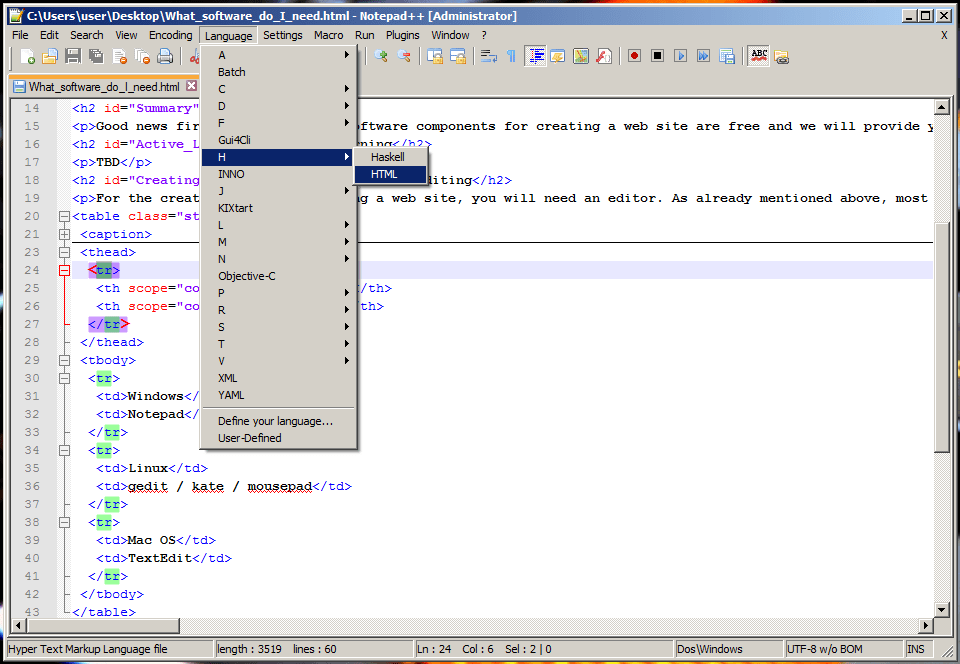
Загрузка файлов в Интернете
Когда ваш сайт будет готов для публичного просмотра, вам придётся загрузить свои веб-страницы на веб-сервер. Вы можете купить место на сервере у различных провайдеров (см. Сколько стоит делать что-то в Интернете? (en-US)). После того, как вы решите, какого провайдера использовать, провайдер отправит вам по электронной почте информацию о доступе к протоколу FTP (протокол передачи файлов). Загрузка файлов на веб-сервер является важным шагом при создании сайта, поэтому мы подробно расскажем об этом в отдельной статье (en-US). А сейчас, вот краткий список бесплатных базовых FTP-клиентов:
Просмотр веб-сайтов
Как вы уже знаете, вам необходим веб-браузер для просмотра веб-сайтов. Существуют десятки браузеров для вашего личного использования, однако когда вы разрабатываете веб-сайт, вы должны протестировать его, по крайней мере, со следующими основными браузерами, чтобы убедиться, что ваш сайт работает для большинства пользователей:
Если вы ориентируетесь на определённую группу (например, техническую платформу или страну), возможно, вам придётся протестировать ваш сайт с помощью дополнительных браузеров, таких как Opera, Konqueror, или UC Browser.
Но тестирование усложняется, потому что некоторые браузеры работают только в определённых операционных системах. Apple Safari работает на iOS и Mac OS, а Internet Explorer работает только в Windows. Поэтому лучше воспользоваться такими сервисами, как Browsershots или Browserstack. Browsershots предоставляет скриншоты вашего сайта, того как ваш сайт будет выглядеть в различных браузерах. Browserstack фактически предоставляет вам полный удалённый доступ к виртуальным машинам, поэтому вы можете протестировать ваш сайт в наиболее распространённых средах. Кроме того, вы можете настроить свою собственную виртуальную машину, но это требует некоторого опыта. (Если вы следуете этому пути, Microsoft имеет инструменты для разработчиков, включая готовую к использованию виртуальную машину на modern.ie.)
Обязательно проведите тестирование на реальном устройстве, особенно на реальных мобильных устройствах. Симуляция мобильных устройств - это новая, развивающаяся технология и менее надёжна, чем симуляция настольных устройств. Разумеется, мобильные устройства стоят денег, поэтому мы предлагаем взглянуть на Open Device Lab initiative. Вы также можете обмениваться устройствами, если вы хотите протестировать на многих платформах, не тратя слишком много.
Следующие шаги
- Некоторые из перечисленных программ бесплатны, но не все. Узнайте, сколько стоит сделать что-то в Интернете.
- Если вы хотите больше узнать о текстовых редакторах, прочитайте нашу статью о том как выбрать и установить текстовый редактор (en-US).
- Если вам интересно, как опубликовать ваш веб-сайт в Интернете, посмотрите статью "Как загрузить файлы на веб-сервер" (en-US).